Mapy Google: Jak najít souřadnice místa

Podívejte se, jak můžete v Mapách Google pro Android, Windows a iPadOS najít souřadnice libovolného místa na světě.
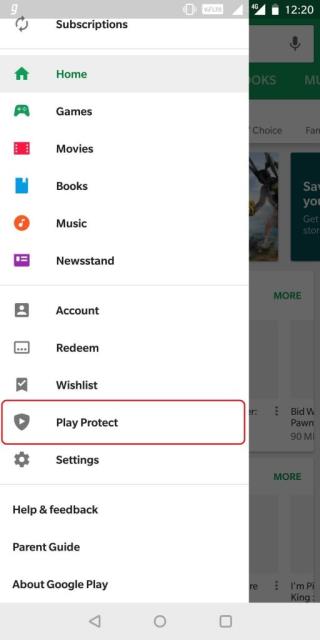
Na trhu je k dispozici celá řada zařízení Android. Všechny s různými konfiguracemi, ale se stejným operačním systémem jiné verze nainstalovaným na každém zařízení.
Pro zařízení se systémem Android verze 8 a vyšší existuje mnoho automatických nastavení, která pomáhají šetřit čas a baterii. Takže dnes v tomto článku budeme hovořit o některých nastaveních a funkcích systému Android, které vám pomohou ušetřit čas, úložiště a baterii vašeho zařízení a jak je používat.
Začínáme hned!
Skenování aplikací pomocí Google Play Protect
Pomocí Google Play Protect můžete vyhledávat škodlivý obsah v aplikacích a zařízeních Android. Můžete povolit pravidelnou kontrolu zařízení Android, abyste byli chráněni před potenciálními hrozbami nebo byli na ně upozorněni.
Pro tohle,
1. Přejděte do Obchodu Play.
2. V levé nabídce vyberte Play Protect.
 3. Nyní v nastavení Play Protect povolte možnost „Skenovat zařízení na bezpečnostní hrozby“.
3. Nyní v nastavení Play Protect povolte možnost „Skenovat zařízení na bezpečnostní hrozby“.

Můžete také povolit funkci, kdy Play Protect odesílá neznámé aplikace do Googlu za účelem lepší detekce.
4. V nastavení Play Protect povolte možnost „Zlepšit detekci škodlivých aplikací“.
Viz také:-
 Top 15 nejlepších Android Optimizers a Booster Apps... Androidy mají tendenci se časem zpomalovat, což může být způsobeno nechtěnými daty a aplikacemi, které zanášejí vaši paměť a...
Top 15 nejlepších Android Optimizers a Booster Apps... Androidy mají tendenci se časem zpomalovat, což může být způsobeno nechtěnými daty a aplikacemi, které zanášejí vaši paměť a...
Povolit adaptivní jas
V mnoha situacích není jas vašeho telefonu správný. Chcete-li upravit jas podle světla, nastavení Androidu přichází s možností Adaptivní jas.
Adaptivní jas optimalizuje úroveň jasu pro dostupné světlo.
Pro tohle,


Jakmile je povolena, jas vašeho zařízení Android se sám upraví podle světla dopadajícího na zařízení. Ke správě jasu obrazovky můžete také použít aplikace.
Inteligentní úložiště
Jsou chvíle, kdy zařízení Android, které používáme, nemá dostatek místa a je zahlceno zbytečnými obrázky a videi. V reakci na to, co Android zobrazí zprávu „Nedostatek úložiště“. Odstranění nebo smazání takového obsahu by zabralo spoustu času, takže verze Android Oreo a vyšší jsou nyní vybaveny funkcí Smart Storage, aby to bylo méně časově náročné. Odstraňuje staré obrázky a videa ze zařízení Android.
Chcete-li používat chytré úložiště,

To zvýší produktivitu vašeho telefonu a uvolní místo, které bylo zaplněno nepoužívanými soubory a složkami.
Automatické aktualizace Google Play
Aktualizace aplikací jsou vždy k dispozici. Tyto aktualizace obsahují opravy chyb, nejnovější bezpečnostní záplaty, některé doplňky funkcí a mnoho dalších. Aktualizace aplikací neustále přicházejí, ale vždy kontrolovat aktualizace z Obchodu Play a instalovat je může být také trochu únavné a časově náročné.
Abyste ušetřili čas a aktualizovali aplikace automaticky, Google vám dává možnost automatické aktualizace aplikací. Se kterým se aktualizace aplikací budou automaticky instalovat přes WiFi. Zde lze automatické aktualizace instalovat pouze přes WiFi, aby se ušetřila mobilní data uživatele.
Pro tohle,
V nastavení Obchodu Play můžete také povolit upozornění na automatické aktualizace.
Viz také:-
Skvělé funkce na vašem Androidu, které možná ne... Najděte nejlepší tipy, triky a jak chytře používat váš Android. Pojďte s námi a ponořte se do Androidu...
Za tímto účelem klepněte na Oznámení a zaškrtněte políčko před možností „Automatické aktualizace“. To vás upozorní, když Play automaticky aktualizuje vaše aplikace, a také zaškrtnutím políčka „Aktualizace“ budete upozorněni pokaždé, když jsou aktualizace k dispozici.
Tak tohle bylo všechno chlapi! Toto jsou některá z automatických nastavení systému Android, která ušetří váš čas a baterii zařízení Android. Ujistěte se, že používáte všechna automatická nastavení ke zvýšení produktivity vašeho zařízení.
Čistič chytrých telefonů – šetří baterii, úložiště a čas

Pokud si myslíte, že výše uvedené ruční úpravy zaberou čas, můžete vždy použít Smart Phone Cleaner, abyste ušetřili baterii, úložiště a čas.
Smart Phone Cleaner, řešení, které vám pomůže získat úlevu od problémů souvisejících s Androidem. Umožňuje vám šetřit baterii, vyčistit mezipaměť a zvýšit rychlost vašeho zařízení Android. Optimalizuje zařízení čištěním nežádoucích a nevyžádaných souborů. Dodává se s funkcí Phone Boost jedním klepnutím, která zastaví všechny služby běžící na pozadí, aby se uvolnila paměť RAM a zvýšila se výkonnost zařízení. Tím se také zlepšuje životnost baterie.
S Smart Phone Cleaner můžete odstranit duplicitní a nadbytečné soubory pomocí funkce Duplicate Files. Pomáhá vám obnovit cenné diskové úložiště. Kromě toho má režim spánku i pro aplikace. Šetří se tím výdrž baterie a data na vašem zařízení.
Pokud to považujete za užitečné, dejte nám prosím vědět. Svou zpětnou vazbu můžete také zanechat v sekci komentářů níže.
Podívejte se, jak můžete v Mapách Google pro Android, Windows a iPadOS najít souřadnice libovolného místa na světě.
Jak přestat zobrazovat zprávu o poloze v Chromu na Androidu, Windows 10 nebo iPadu.
Podívejte se, jak postupovat, abyste získali přístup k obsahu Map Google a mohli jej vymazat. Zde je návod, jak vymazat staré mapy.
Samsung Galaxy S24 pokračuje v odkazu inovací společnosti Samsung a nabízí uživatelům bezproblémové rozhraní s vylepšenými funkcemi. Mezi jeho mnoha
Řada smartphonů Samsung Galaxy S24 se svým elegantním designem a výkonnými funkcemi je oblíbenou volbou pro uživatele, kteří chtějí špičkový Android.
Zde je několik aplikací, které vám mohou pomoci dokončit vaše novoroční předsevzetí pomocí zařízení Android.
Zabraňte Googlu v ukládání jakýchkoli budoucích nahrávek provedením několika jednoduchých kroků. Pokud si myslíte, že Google již nějaké uložil, podívejte se, jak můžete vymazat své zvuky.
Galaxy S24, nejnovější vlajkový smartphone společnosti Samsung, opět zvýšil laťku mobilních technologií. Díky svým špičkovým funkcím ohromující
Zjistěte, co jsou telegramy a jak se liší od skupin.
Podrobný průvodce se snímky obrazovky o tom, jak nastavit výchozí domovskou stránku v Google Chrome pro stolní počítače nebo mobilní verze.








